Инструмент Громкость
Изменение общей громкости
Поверните ручку общей настройки громкости звука в нужное положение (рис. 11.30).
Громкость звука на дорожке изменится, причем голубая линия в ней будет соответствовать указанному уровню звука (рис. 11.31).

Рис. 11.30. Эта ручка изменяет громкость звука на всей дорожке (по часовой стрелке до максимального уровня, соответствующего 4 часам,и против часовой стрелки – до минимального уровня, соответствующего 8 часам)

Рис. 11.31. Аудиодорожка до и после изменения громкости звука
Сравните линию громкости на этом рисунке с линией на рис. 11.33, где для разных частей аудиофрагмента я задал разную громкость.
Изменение громкости аудиофрагмента
Разместите ползунок Линии времени в нужном месте.
Передвиньте ползунок громкости вверх или вниз (рис. 11.32). Studio создаст маркер громкости и изменит громкость клипа на дорожке (рис. 11.33). После этого маркер можно перемещать при помощи мыши. Как вы узнаете в следующем разделе, маркеры громкости можно создавать непосредственно в Линии времени.

Рис. 11.32. С помощью этого ползунка можно изменить громкость звука в конкретном месте аудиофрагмента, а не во всей дорожке
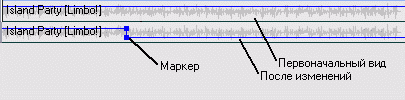
Рис. 11.33. Обратите внимание, как изменилась громкость звука на Линии редактирования
Маленькие точки – это маркеры, которые можно перемещать посредством мыши.
